حاشیه بندی صفحات در ورد چگونه انجام می شود؟
در صورتی که درخصوص حاشیه بندی صفحات در ورد چگونه انجام می شود؟ سوالی دارید می توانید با:
شماره تماس ۹۰۹۹۰۷۵۳۰۲ از طریق تلفن ثابت (کل کشور)
شماره تماس ۹۰۹۹۰۷۵۳۰۲ از طریق تلفن ثابت (فقط تهران)
( از ساعت ۸ صبح الی ۱ شب )
تماس گرفته و با کمک کارشناسان اینترنت کمک مشکل خود را رفع نمایید.
( در صورت اشغال بودن خطوط ، مجددا تلاش کنید )
در مقاله امروز اینترنت کمک قصد داریم شما را با چگونگی حاشیه بندی صفحات در ورد آشنا نماییم. ورد را می توان پر کاربردترین نرم افزار مجموعه محبوب آفیس نامید ، هر شخصی که کوچک ترین آشنایی با کامپیوتر داشته باشد ، حتما نیاز به ورد را برای پیشبرد کارهای خود درک نموده است چون در مواردی مانند تهیه مقاله ، پایان نامه ، اسناد اداری و ... کاربرد بسیار دارد ، بنابراین یادگیری این نرم افزار و ترفند های مربوط به آن از اولویت بسیار بالایی برخوردار می باشد زیرا تهیه سند و متون مختلف با این نرم افزار کاربردی با یادگیری این ترفند ها شما را به یک کاربر حرفه ای تبدیل نموده و کار با ورد را برای شما جذاب تر و راحت تر می نماید. یکی از این ترفند ها که باعث بالا رفتن جلوه و زیبا تر شدن متون شما در ورد می شود حاشیه بندی صفحات در ورد می باشد. اهمیت این نرم افزار کاربردی ما را در اینترنت کمک به انتشار مقالاتی مانند رفع مشکل تایپ همزمان فارسی و انگلیسی در ورد ، فارسی کردن اعداد در ورد و اعداد فارسی در اکسل ، آموزش پرینت دو صفحه در یک صفحه در ورد و ... ترغیب نموده است که مطالعه آن ها می تواند شما را در استفاده از این نرم افزار حرفه ای تر نماید. با مطالعه این مقاله با ما همراه باشید تا به پاسخ سوال صفحات در word چگونه حاشیه بندی می شود ؟ دست یابید. در پایان این مقاله نیز سعی خواهیم کرد شما را با چگونگی تنظیمات حاشیه در ورد آشنا نماییم.
چگونگی حاشیه بندی صفحات در ورد
همانطور که گفتیم ، ایجاد حاشیه در متون باعث زیباتر شدن آن می شود ، برای این منظور پس اجرای برنامه ورد مراحل ذیل را انجام دهید :
- از نوار ابزار بالای صفحه ورد بر روی تب Design کلیک نمایید.
- سپس در قسمت Page Background از این تب ، بر روی Page Borders کلیک نمایید.
- پنجره ای که برای شما باز خواهد شد Borders and Shading می باشد ، که در پنل سمت چپ این پنجره و در قسمت Setting ، انواع کادرها وجود دارد که عبارتند از :
None : با انتخاب این گزینه کادر دور صفحه شما حذف خواهد شد.
Box : با انتخاب این گزینه یک کادر مربع شکل پیرامون صفحه شما ایجاد خواهد شد.
Shadow : با انتخاب این گزینه یک سایه برای کادر شما ایجاد خواهد شد.
3-D : با انتخاب این گزینه کادر شما حالت سه بعدی پیدا خواهد نمود .
Custom : با انتخاب این گزینه می توانید کادر خود را سفارشی سازی نمایید ، به عبارت دیگر تعیین کنید کادر شما در کجای صفحه قرار گیرد. پس از این که بر روی این گزینه کلیک کردید، لازم است ماوس را به بخش Preview در سمت راست صفحه برده و در قسمت مورد نظر کلیک کنید.
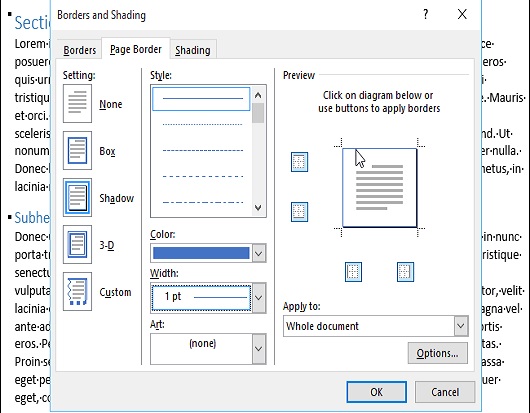
- در پنجره Borders and Shading گزینه های دیگری نیز در وسط صفحه وجود دارد که عبارتند از :
Style : در این بخش می توانید استایل یا سبک خطوط مورد نظر را انتخاب کنید که می تواند به صورت ساده ، نقطه چین ، خط چین و ... باشد.
Color : در این بخش می توانید رنگ خطوط را تعیین کنید ، البته ذکر این نکته ضروری می باشد که انتخاب رنگ تنها زمانی تاثیر گذار خواهد بود که از پرینتر رنگی برای تهیه نسخه چاپی سند استفاده نمایید.
Width : در این بخش می توانید پهنای خطوط حاشیه را تنظیم کنید.
Art : در این بخش می توانید حاشیه گذاری و کادر بندی های هنری را انجام دهید.
preview : در سمت راست پنجره و در این بخش می توانید مشخص کنید که کدام قسمت از فایل دارای کادر باشد ، در صورتی که تمایل دارید تمام صفحه دارای حاشیه باشد ، به تنظیمات این قسمت دست نزنید زیرا به صورت پیش فرض ایجاد کادر دور متن در ورد برای کل فایل در نظر گرفته می شود.
Apply to : در این بخش می توانید تعیین کنید که حاشیه بندی صفحات در ورد بر روی صفحات به چه صورت انجام پذیرد که گزینه های پیش روی شما عبارتند از Whole document که حاشیه گذاری را برای تمامی صفحات سند ورد انجام می دهد یا This section که در صورتی که صفحات ورد خود را بخش بندی کرده باشید ، حاشیه گذاری را فقط برای همان بخش انجام می دهد. گزینه دیگر This Section-First page only می باشد که حاشیه گذاری را فقط برای صفحه اول همان بخش انجام می دهد و آخرین گزینه This Section-All except first page که حاشیه گذاری را برای همان بخش به جز صفحه اول انجام می دهد.
Option : آخرین گزینه در پنجره Borders and Shading می باشد که زمانی کاربرد دارد که شما قصد دارید محل درج کادر را اندازه گیری نمایید و سپس حاشیه بندی صفحه را در ورد انجام دهید ، برای این کار بر روی Options کلیک کرده و پس از باز شدن پنجره در قسمت Margin ، می توانید مشخص نمایید که فاصله برای حاشیه به چه میزان در نظر گرفته شود ( این مقدار به طور پیش فرض 24pt می باشد ) همچنین در منوی Measure from ، می بایست تعیین نمایید که اندازه گیری از لبه کاغذ (Edge of page ) انجام شود یا از متن ( Text) و در نهایت بر روی Ok کلیک نمایید تا تغییرات مورد نظر اعمال شود.
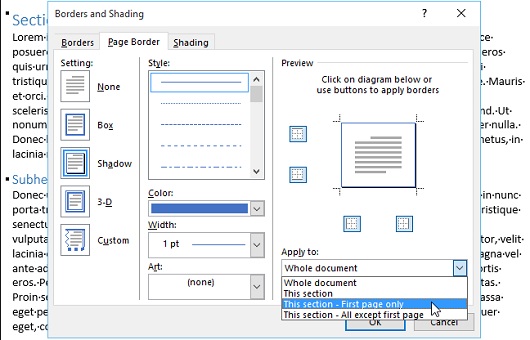
در صورتی که در خصوص راست چین کردن در اکسل و راست به چپ کردن نمودار در اکسل سوالی دارید ، مطالعه مقاله راست چین کردن در اکسل و راست به چپ کردن نمودار در اکسل را به شما پیشنهاد می نماییم.
تنظیم حاشیه در ورد
در بخش پایانی این مقاله قصد داریم شما را با نحوه تنظیم حاشیه در ورد آشنا نماییم. برای اینكه بتوان محدوده متن ، نوع كاغذ ، محل قرار گرفتن كاغذ ، حاشیه در ورد و ... را تعریف نمایید می بایست بر روی سربرگ PAGE LAYOUT کلیک کنید و به کادر گروه Page Setup بروید. از این کادر بر روی گزینه Margins کلیک کنید.
حاشیه در ورد ( Margins )
هنگامی كه قصد دارید شروع به تایپ نمایید قطعا از لبه كاغذ شروع نمی كنید و مقداری فاصله از بالا، راست ، چپ و پائین صفحه باقی می گذارید. به قسمتهای كناری كاغذ که چیزی در آن نوشته یا تایپ نمی شود حاشیه یا Margin می گویند. اعدادی كه می توانید برای حاشیه در نظر بگیرید تحت کنترل شما می باشد. البته توجه داشته باشید كه این عدد از طول و عرض كاغذ بیشتر نباشد و فضایی برای تایپ متن باقی بماند. در صورتی که اندازه های شما به Inches می باشد و قصد تبدیل آن به سانتیمتر را دارید از مسیر منوی Tools ، زیر منوی Options گزینه General سپس گزینه Measurement units می توانید واحد اندازه گیری مورد نظر خود را انتخاب نمائید.
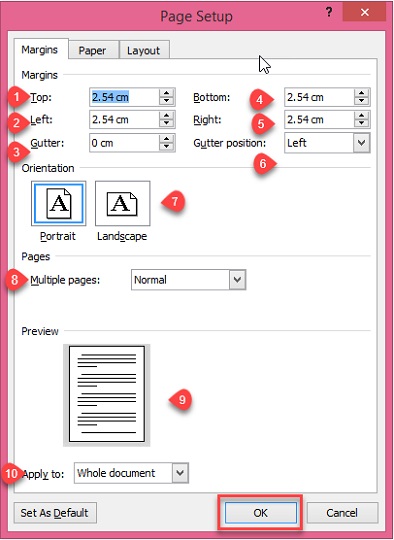
عمق شیرازه ( Gutter )
قطعا برای شما پیش آمده كه قصد دارید چند صفحه پراكنده را از حالت برگ برگ بصورت یك جزوه در بیاورید. برای این كار احتیاج دارید تا از یك سمت ( سمت راست ) به آن گیره ای زده ، یا جزوه را سیمی نمایید . به قسمتی كه سیمی شده یا در یك كتاب برای صحافی به داخل می رود عمق شیرازه می گویند. در صورتی که قصد داشتید تا اینگونه جزوات را تهیه نمایید توجه داشته باشید كه در كتب فارسی عمق شیرازه در صفحات فرد از سمت راست و در صفحات زوج از سمت چپ می باشد كه البته در نرم افزار ورد به صورت اتوماتیك این گونه عمل می شود . همچنین عمق شیرازه هنگامی استفاده می شود كه جزوات شما پشت و رو چاپ شوند . چنانچه قرار باشد جزوات بصورت تك رو باشند فقط می بایست حاشیه راست را بیشتر کرد . نكته قابل توجه اینكه عددی كه به عمق شیرازه می دهید به حاشیه ها اضافه می شود. یعنی اگر حاشیـــه راست 2 و چـــپ 2 باشد و شما عمــق شیــرازه را 1 سانتیمتر بدهید در كتابهای فارسی حاشیه راست در صفحات فرد 3 خواهد شد و حاشیه چپ 2 سانتیمتر باقی خواهد ماند.
در صورتی که در خصوص چگونگی ساخت جدول در اکسل سوالی دارید ، مطالعه مقاله ساخت جدول در اکسل چگونه است ؟ را به شما پیشنهاد می نماییم.
در صورتی که درخصوص حاشیه بندی صفحات در ورد چگونه انجام می شود؟ سوالی دارید می توانید با
شماره تماس ۹۰۹۹۰۷۵۳۰۲ از طریق تلفن ثابت (کل کشور)
شماره تماس ۹۰۹۹۰۷۵۳۰۲ از طریق تلفن ثابت (فقط تهران)
( از ساعت ۸ صبح الی ۱ شب )
تماس گرفته و با کمک کارشناسان اینترنت کمک مشکل خود را رفع نمایید.
( در صورت اشغال بودن خطوط ، مجددا تلاش کنید )
» فارسی کردن اعداد در ورد و اعداد فارسی در اکسل
» رفع مشکل تایپ همزمان فارسی و انگلیسی در ورد

